在先前的文章《實用Word技巧分享:快速將英文引號替換為中文引號》中,我們學習了一次將英文直引號替換為中文引號的方法。今天繼續實用Word技巧分享,介紹一種Word通配符的高級用法,如何批量插入表格,趕緊學起來!

通配符是一些特殊的語句,主要作用是用來模糊搜尋和取代使用。在Word中使用萬用字元可以尋找並取代文字、格式、段落標記、回車符、分頁符號等等對象,也可以使用萬用字元和程式碼來進行擴充搜尋。
今天的內容將為大家分想利用通配符來插入表格。
我們在編排長文件時,常常需要插入表格,且需要在特定的位置插入多個相同的表格,遇到這種情況,你會怎麼操作呢?
是一個個複製貼上嗎?這樣效率就太低了吧!來看看下面的操作技巧吧!
例如:快速將文中表格批次插入「上面是本次諜報」內容下方,效果如圖所示。
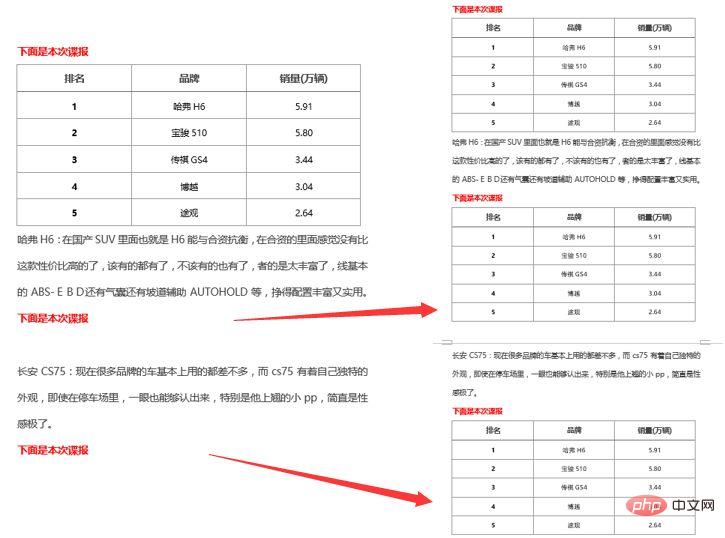
方法如下:
(1)先複製表格,按【Ctrl H】組合鍵開啟「尋找取代」功能,點選「更多」按鈕,在「搜尋選項」欄下勾選【使用萬用字元】複選框。
(2)在"尋找內容」文字方塊中輸入:(以下是本次諜報)(^13)。
(3)然後在"替換為」文字方塊中輸入:1^c。
(4)最後,點選「全部替換」按鈕即可。返回工作介面,即可看到替換後的效果。
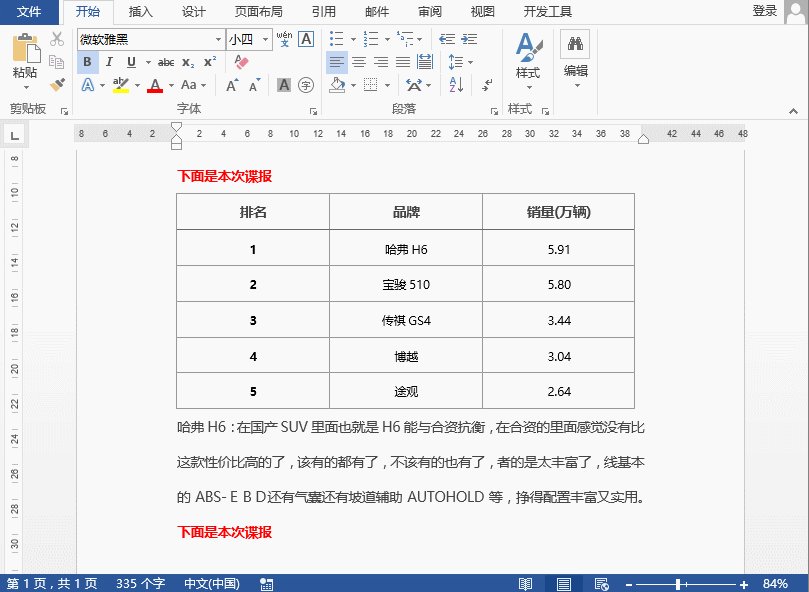
#OK,就是這麼簡單!
推薦教學:《Word教學》
以上是實用Word技巧分享:巧用「通配符」批次插入表格的詳細內容。更多資訊請關注PHP中文網其他相關文章!


